Se anche voi, come me, utilizzate diversi programmi di Adobe e avete la Suite completa, avrete notato che all’avvio del vostro computer vengono caricati servizi e applicativi che non utilizzate realmente.
Ovviamente appesantiscono il sistema in quanto funzionano in background senza che nessuno gliel’abbia chiesto esplicitamente.
Prima di tutto chiudete tutte le app di Adobe che avete aperte, che sia Photoshop o Illustrator, chiudetele e aprite il terminale.
Eseguite questo per assicurarvi che tutti i servizi siano “uccisi”:
sudo killall ACCFinderSync "Core Sync" AdobeCRDaemon "Adobe Creative" AdobeIPCBroker node "Adobe Desktop Service" "Adobe Crash Reporter" CCXProcess CCLibrary
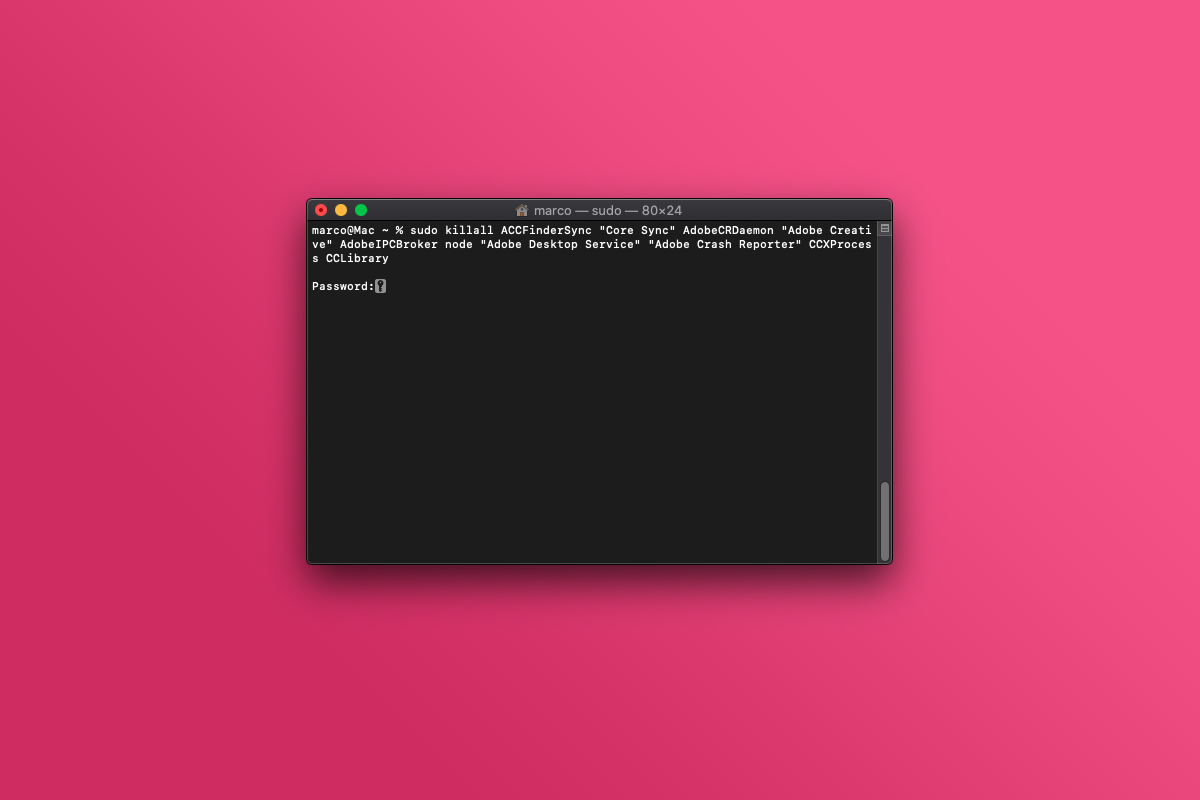
Ora rimuovete queste cartelle:
sudo rm -rf "/Library/Application Support/Adobe/SLCache/" sudo rm -rf "/Library/Application Support/Adobe/SLStore/" sudo rm -rf "/Library/Caches/"* sudo rm -rf "/private/tmp/zx"* sudo rm -rf "~/Library/Preferences/Adobe/."*
E disattivate il servizio di Creative Cloud (sempre che non vi serva per le sue funzionalità di cloud):
launchctl unload -w /Library/LaunchAgents/com.adobe.AdobeCreativeCloud.plist
Nel caso vogliate riattivarlo:
launchctl load -w /Library/LaunchAgents/com.adobe.AdobeCreativeCloud.plist
Poi spostatevi:
cd ~/Library/LaunchAgents
E modificate il file:
sudo nano com.adobe.AAM.Updater-1.0.plist
Modificate alla voce <key>RunAtLoad</key> da <true/> a <false/>.
Togliete i permessi così che non venga rimodificato:
sudo chmod 000 com.adobe.AAM.Updater-1.0.plist
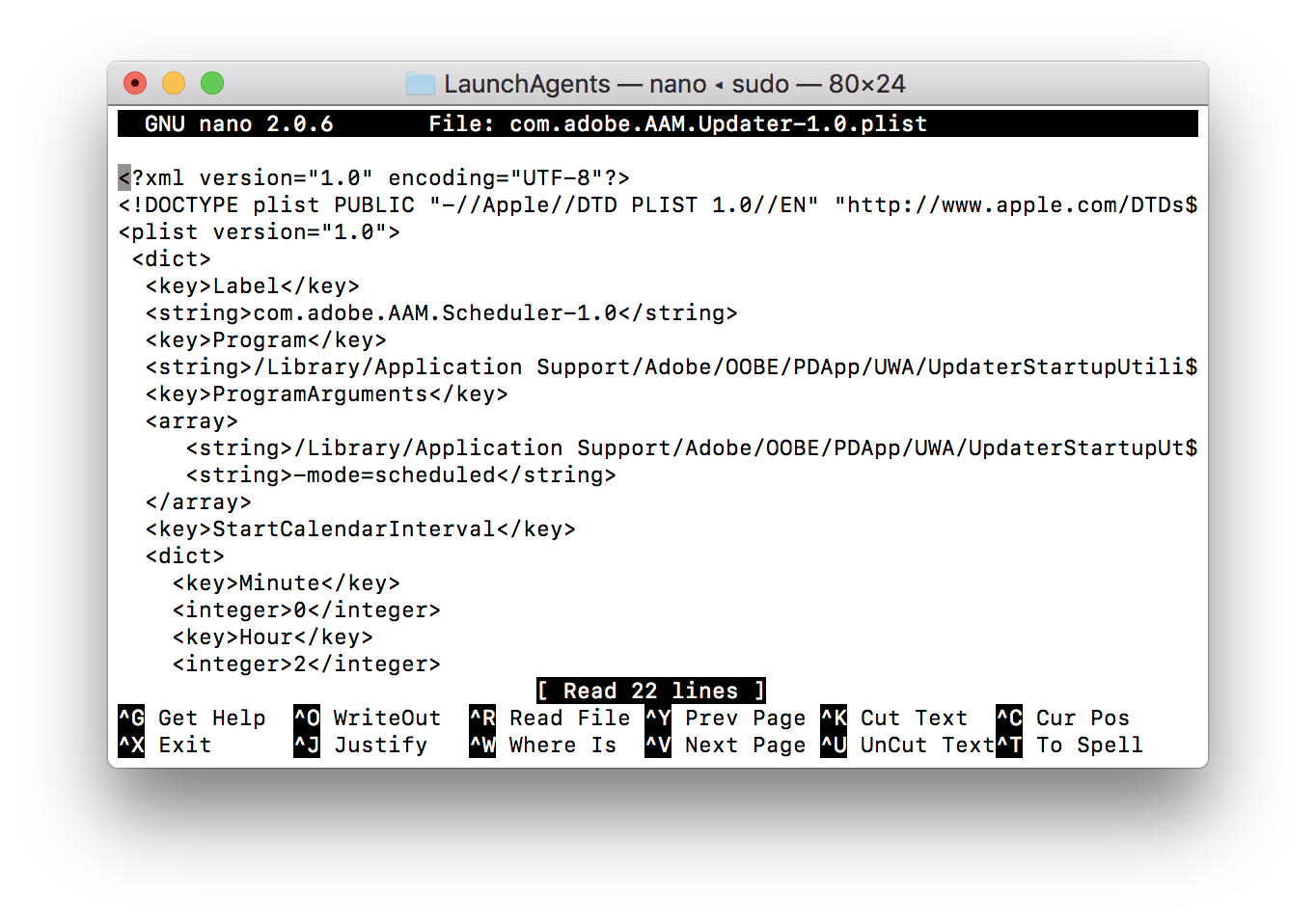
Rispostatevi in quello generale di sistema:
cd /Library/LaunchAgents
E modificate anche qui la stessa cosa:
sudo nano com.adobe.AdobeCreativeCloud.plist
Anche a questo togliete i permessi di scrittura e modifica:
sudo chmod 000 com.adobe.AdobeCreativeCloud.plist
Questi file potrbebero aver cambiato il nome, quindi nel caso controllate che non ce ne siano altri con le voci “Adobe”.
Un’ultima cosa che a quanto pare crea dei processi (mi pare si chiami proprio Core Sync) è disattivare l’estensione dalle impostazioni di macOS. Togliete la spunta come nello screenshot qui sotto:

Ora riavviate il vostro compuer e ditemi… ci sono ancora servizi Adobe che funzionano in background?